دليل iPad المقفل على iCloud - الحلول والبرامج التعليمية الكاملة التي يجب اتباعها
اكتشاف تفعيل آيباد مقفل على iCloud قد يكون الأمر محبطًا، مما يجعلك غير قادر على الوصول إلى ميزاته ووظائفه. تنشأ هذه المعضلة غالبًا عندما يكون الجهاز مرتبطًا بحساب iCloud الذي تحتاج إلى الوصول إليه، وعادةً ما يكون ذلك بسبب النسيان أو شراء جهاز مستخدم دون فصله بشكل صحيح. ومع ذلك، فقد ظهر حل حيث تتوفر ثلاث طرق لاستعادة الوصول إلى جهاز iPad الخاص بك دون الحاجة إلى كلمة المرور الأصلية. سواء كنت تبحث عن إصلاح بدون كلمة مرور، أو باستخدام معرف Apple الخاص بك، أو استخدام تجاوز iCloud DNS، فنحن نوفر لك كل ما تحتاجه.
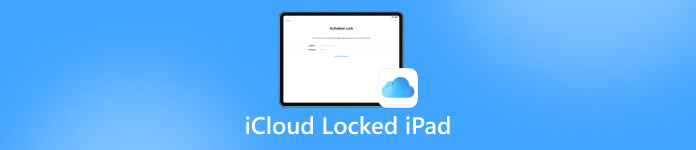
في هذه المقالة:
الجزء 1. حل جهاز iPad المقفل على iCloud - أصلحه بدون كلمة مرور على الكمبيوتر
من خلال الاستفادة imyPass iPassBye، يمكن للمستخدمين استعادة السيطرة على أجهزتهم بسرعة وفعالية. يقوم البرنامج بتبسيط العملية، وتوفير تعليمات وإرشادات واضحة طوال الوقت. بالإضافة إلى ذلك، فهو يوفر حلولاً لمشكلات التنشيط المختلفة، مما يضمن التوافق مع أجهزة وسيناريوهات iOS المختلفة. بشكل عام، يبرز كحل موثوق وفعال لإزالة قفل iCloud على أجهزة iPad، مما يسمح للمستخدمين بفتح أجهزتهم واستئناف الوظائف الكاملة بسرعة.
ابدأ بتنزيل وتثبيت أحدث إصدار من برنامج imyPass iPassBye على جهاز الكمبيوتر الخاص بك. قم بتشغيل التطبيق لبدء عملية إلغاء القفل.
قم بربط جهاز iPad الخاص بك بالكمبيوتر المثبت عليه imyPass iPassBye. إذا طُلب منك ذلك، قم بتأسيس الثقة عن طريق التحديد ثق بهذا الكمبيوتر على جهازك.
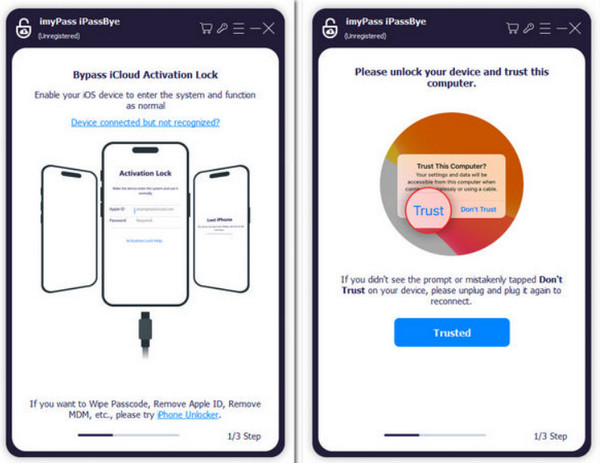
انتبه إلى أي رسائل تحذيرية يقدمها التطبيق. عندما تكون مستعدًا، ابدأ عملية التحقق بالنقر فوق بداية.
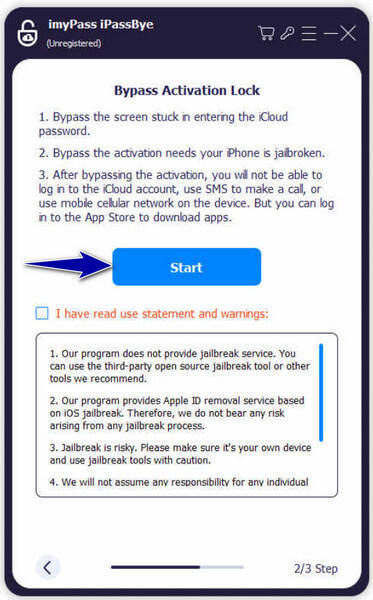
ملحوظة:
تأكد من كسر حماية جهاز iOS الخاص بك قبل استخدام imyPass iPassBye. الرجوع إلى التطبيق البرنامج التعليمي لجيلبريك iOS للتوجيه قبل المتابعة.
تحقق من تفاصيل جهازك واضغط بدء تجاوز التنشيط داخل التطبيق. اسمح للطريق الالتفافي أن يسير في مساره بصبر حتى الانتهاء.
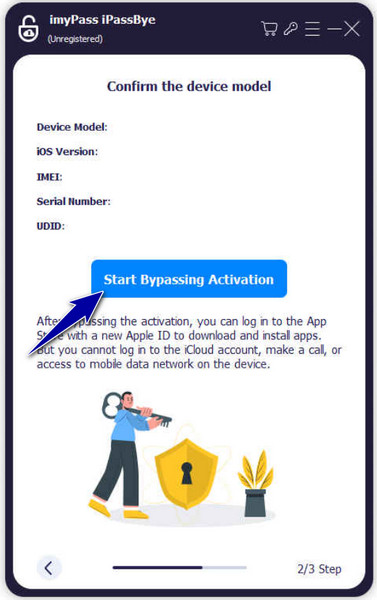
الجزء 2. كيفية إزالة iCloud المقفل على iPad باستخدام معرف Apple
قد يكون التعامل مع جهاز iPad مقفلاً على iCloud تجربة محبطة، ولكن باتباع الخطوات الصحيحة، يمكنك استعادة الوصول إلى جهازك. في هذا القسم، سنرشدك خلال استخدام معرف Apple الخاص بك لإزالة قفل iCloud، مما يوفر لك حلًا مباشرًا لإزالة قفل iPad iCloud لاستعادة الوظائف الكاملة.
افتح المتصفح الخاص بك وانتقل إلى www.icloud.com/find.
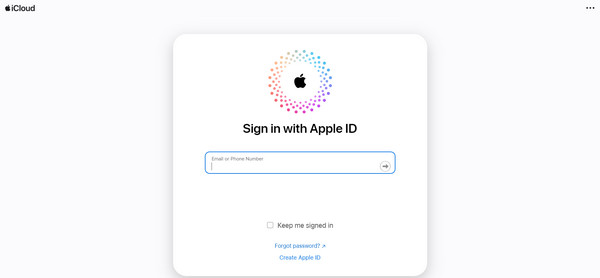
قم بتسجيل الدخول باستخدام معرف Apple الخاص بك وأدخل كلمة المرور الخاصة بحسابك المستخدم على جهاز iPad.
اختر جهاز iPad الذي ترغب في إزالته من iCloud وانقر عليه إزالة من الحساب المضي قدما.
الجزء 3. استخدم iCloud DNS Bypass لإزالة قفل iCloud على iPad
يوفر استخدام تجاوز iCloud DNS طريقة فعالة لتجاوز قفل التنشيط واستعادة السيطرة على جهازك. في هذا الجزء، سنأخذك عبر خطوات استخدام إعدادات DNS لتجاوز شاشة قفل تنشيط iCloud لجهاز iPad 2، مما يسمح لك بإعداد جهاز iPad الخاص بك واستخدامه حسب الرغبة.
فتح إعدادات وانتقل إلى عام. انقر على اللغة والمنطقة لتحديد اللغة المفضلة لديك والبلد/المنطقة الخاصة بالجهاز.
ارجع إلى إعدادات والوصول واي فاي. حدد موقع الزر i بجوار اسم الشبكة إذا طُلب منك الاتصال بالشبكة. اضغط على الشبكة واختر نسيت هذه الشبكة لقطع الاتصال بها.
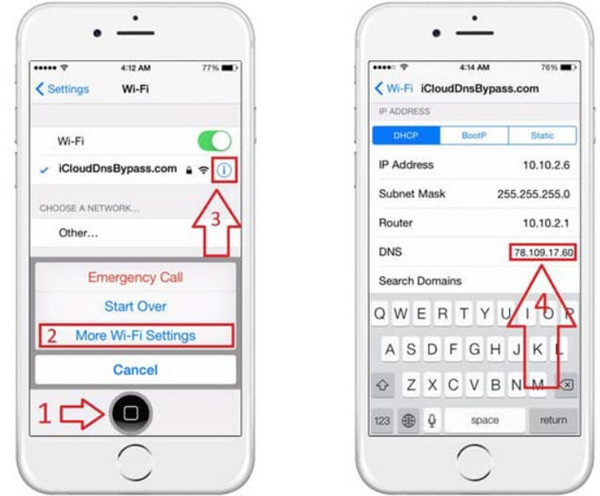
اضغط على الزر i مرة أخرى وأدخل عنوان IP لخادم DNS لتجاوز رابط تنشيط iCloud؛ استخدم خادم DNS المناسب بناءً على الموقع. وهنا DNS:
◆ الولايات المتحدة الأمريكية: 104.154.51.7
◆ أمريكا الجنوبية: 35.199.88.219
◆ أوروبا: 104.155.28.90
◆ آسيا: 104.155.220.58
◆ أستراليا وأوقيانوسيا: 35.189.47.23
◆ القارات الأخرى: 78.100.17.60
ارجع إلى الشاشة السابقة، وقم بتشغيل WiFi، وأعد توصيل جهازك. مقبض الصفحة التالية وثم خلف للوصول إلى شاشة تجاوز iCloud، ويمكنك الآن متابعة إعداد تطبيقاتك واستخدام جهازك حسب الرغبة.
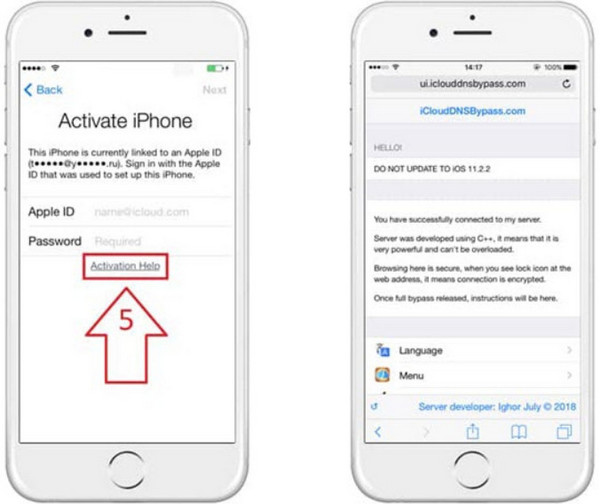
الأسئلة الشائعة.
-
هل يمكنني كسر حماية جهاز iPad المقفل؟
قد يكون كسر حماية جهاز iPad المقفل أمرًا صعبًا ولا يوصى به. في بعض الحالات، قد يكون من الممكن كسر حماية جهاز iPad المقفل، لكن يمكن أن يؤدي ذلك إلى إبطال الضمان الخاص بك والتسبب في المزيد من التعقيدات. من الأفضل استكشاف طرق أخرى لفتح قفل جهازك.
-
هل من غير القانوني فتح جهاز iPad؟
تعتمد شرعية فتح جهاز iPad على عوامل مختلفة، بما في ذلك موقعك والظروف المحيطة بالقفل. بشكل عام، فتح جهاز iPad الخاص بك للاستخدام الشخصي ليس أمرًا غير قانوني. ومع ذلك، فإن فتح قفل جهاز لا تملكه أو فتحه لتجاوز الإجراءات الأمنية للأنشطة غير القانونية قد يعتبر أمرًا غير قانوني.
-
هل يمكنك مسح جهاز iPad بدون معرف Apple أو رمز المرور؟
إذا لم تتمكن من الوصول إلى جهاز iPad الخاص بك بسبب نسيت معرف Apple أو رمز المرور، قد يكون مسح الجهاز أمرًا صعبًا. ومع ذلك، قد تتمكن من مسح بيانات جهاز iPad باستخدام ميزة Find My على iCloud إذا كان الجهاز متصلاً بالإنترنت ومرتبطًا بحساب iCloud الخاص بك. وبدلاً من ذلك، يمكنك الاتصال بدعم Apple للحصول على المساعدة بشأن خيارات استرداد الحساب.
-
كيف أعرف إذا كان جهاز iPad الخاص بي مقفلاً على iCloud؟
إذا عرض جهاز iPad الخاص بك شاشة قفل التنشيط التي تطلب معرف Apple وكلمة المرور المرتبطة بالجهاز، فهذا يعني أنه مقفل على iCloud. بالإضافة إلى ذلك، قد يتم قفله إذا لم تتمكن من الوصول إلى ميزات معينة أو إعداد الجهاز دون إدخال بيانات اعتماد iCloud.
-
هل سيؤدي تجاوز قفل تنشيط iCloud إلى مسح بياناتي؟
تجاوز قفل التنشيط على iCloud لا يمحو البيانات الخاصة بك. ومع ذلك، من المهم ملاحظة أن طرقًا معينة، مثل استعادة الجهاز باستخدام iTunes أو أدوات الطرف الثالث، قد تؤدي إلى فقدان البيانات. توخي الحذر دائمًا وتأكد من حصولك على نسخ احتياطية من بياناتك المهمة.
استنتاج
إذا اشتريت جهاز iPad مقفلاً بواسطة iCloud، فلا داعي للقلق بشأن مواجهته نظرًا لأن لدينا جميع الحلول التي يمكنك استخدامها لفتح قفله. يمكنك استعادة السيطرة على جهاز iPad الخاص بك واستعادة وظائفه من خلال الطرق الموضحة في هذا الدليل، بما في ذلك استخدام imyPass iPassBye، أو الاستفادة من معرف Apple الخاص بك، أو استخدام تجاوز iCloud DNS. تذكر أنه من الضروري المتابعة بحذر والتأكد من فهمك للآثار المترتبة على كل طريقة قبل المتابعة. إذا كانت لديك أية أسئلة أو استفسارات، فيرجى الاتصال بدعم Apple للحصول على مزيد من المساعدة.
إذا كان لديك أي وقت مضى جهاز iPad مقفل على iCloud، كن مطمئنًا أن لديك الآن المعرفة والأدوات اللازمة لمعالجة المشكلة بشكل مباشر. أصبح إلغاء قفل جهازك في متناول اليد، ومع المثابرة والنهج الصحيح، ستعود قريبًا للاستمتاع بجميع الميزات والإمكانيات التي يوفرها جهاز iPad الخاص بك.
الحلول الساخنة
-
افتح نظام iOS
- مراجعة خدمات فتح iCloud المجانية
- تجاوز تفعيل iCloud باستخدام IMEI
- قم بإزالة Mosyle MDM من iPhone وiPad
- قم بإزالة support.apple.com/iphone/passcode
- مراجعة Checkra1n iCloud Bypass
- تجاوز رمز المرور لشاشة قفل iPhone
- كيفية عمل جيلبريك للايفون
- فتح الايفون بدون كمبيوتر
- تجاوز iPhone مقفل للمالك
- إعادة ضبط المصنع على iPhone بدون كلمة مرور معرف Apple
-
نصائح دائرة الرقابة الداخلية
-
فتح الروبوت
-
كلمة مرور Windows

